Photoshop画笔简单绘制卡通云彩
摘要:Photoshop画笔简单绘制卡通云彩。相关文章:Photoshop绘卡通海浪效果图1、新建一个640*480的文档,如下:2、选择渐变工具...
Photoshop画笔简单绘制卡通云彩。
相关文章:Photoshop绘卡通海浪
效果图

1、新建一个640*480的文档,如下:
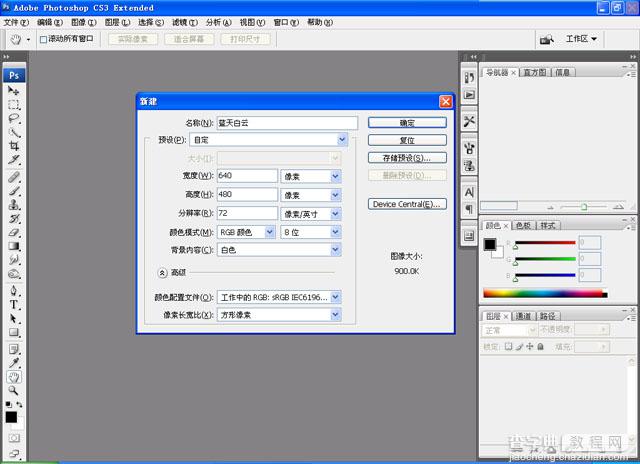
2、选择渐变工具。

3、选择“简单”渐变。
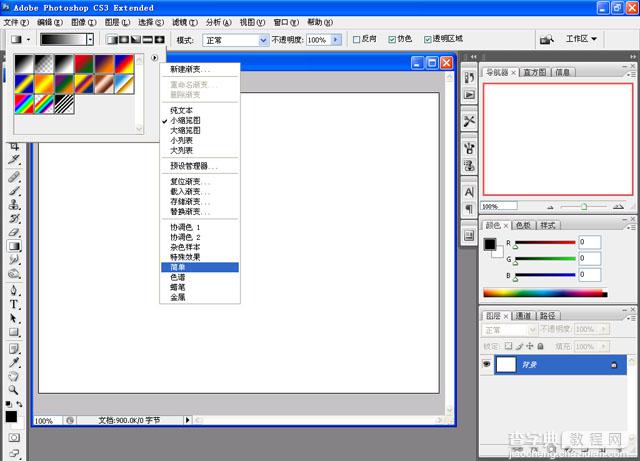
4、在画布上拉出一个蓝白的线性渐变,之后新建一个图层。

5、选择画笔工具,按F5弹出画笔预设属性栏,选择图中的画笔。
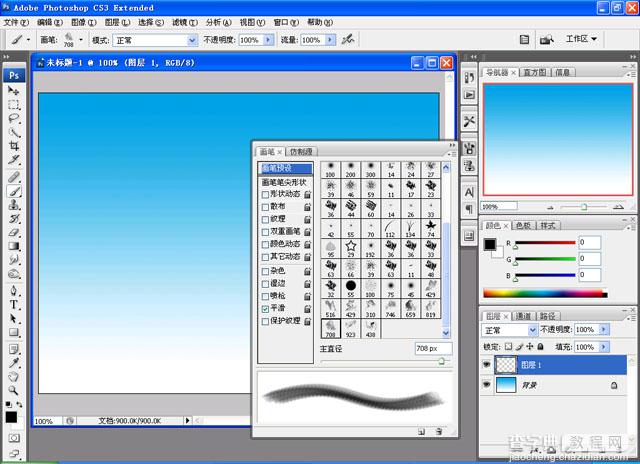
6、在画布上点出画笔,效果就出来了。

最终效果

【Photoshop画笔简单绘制卡通云彩】相关文章:
★ Photoshop布尔运算在绘制图标过程中的应用详细解析
下一篇:
Photoshop绘制水晶博士帽小图标
